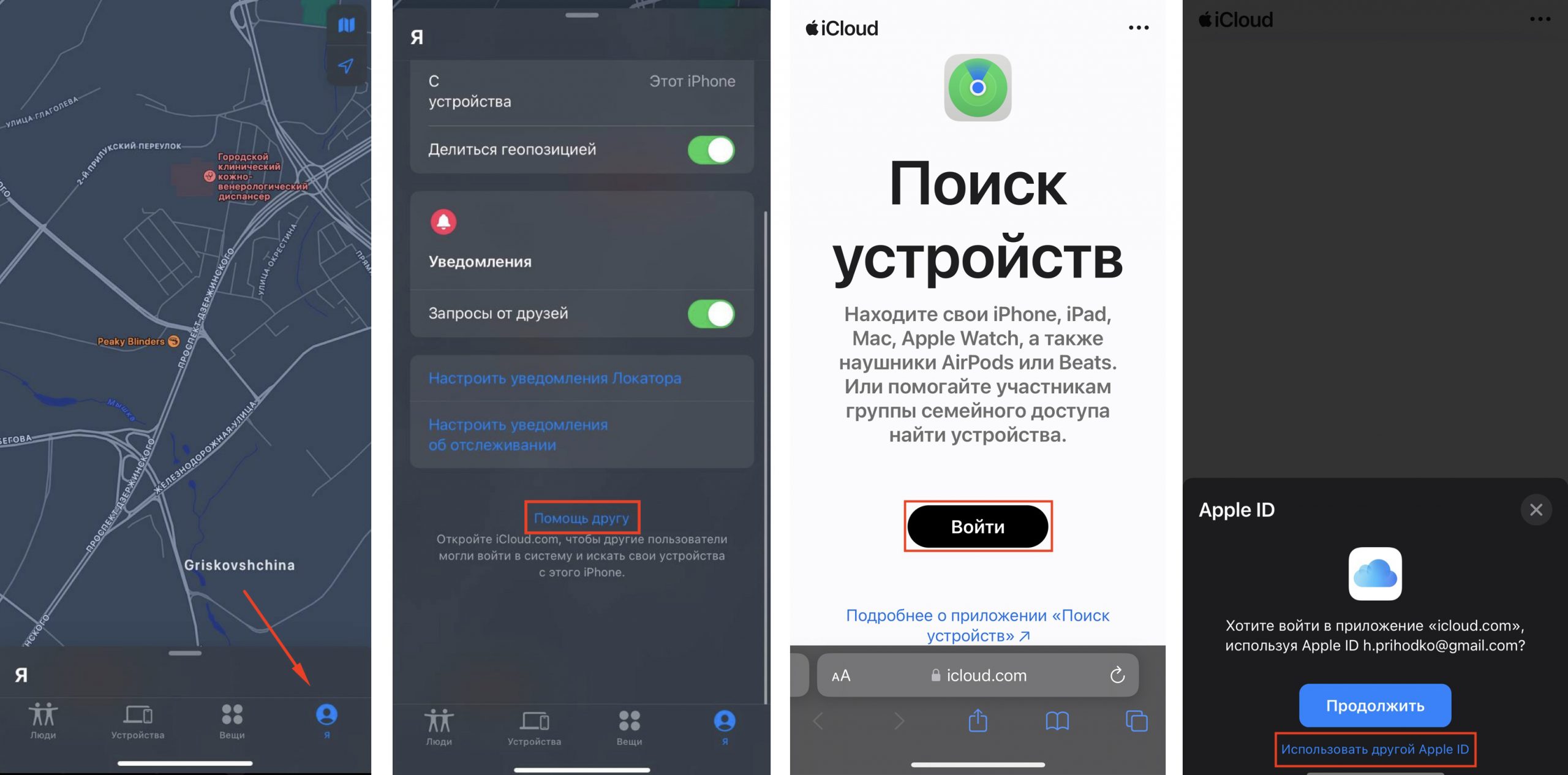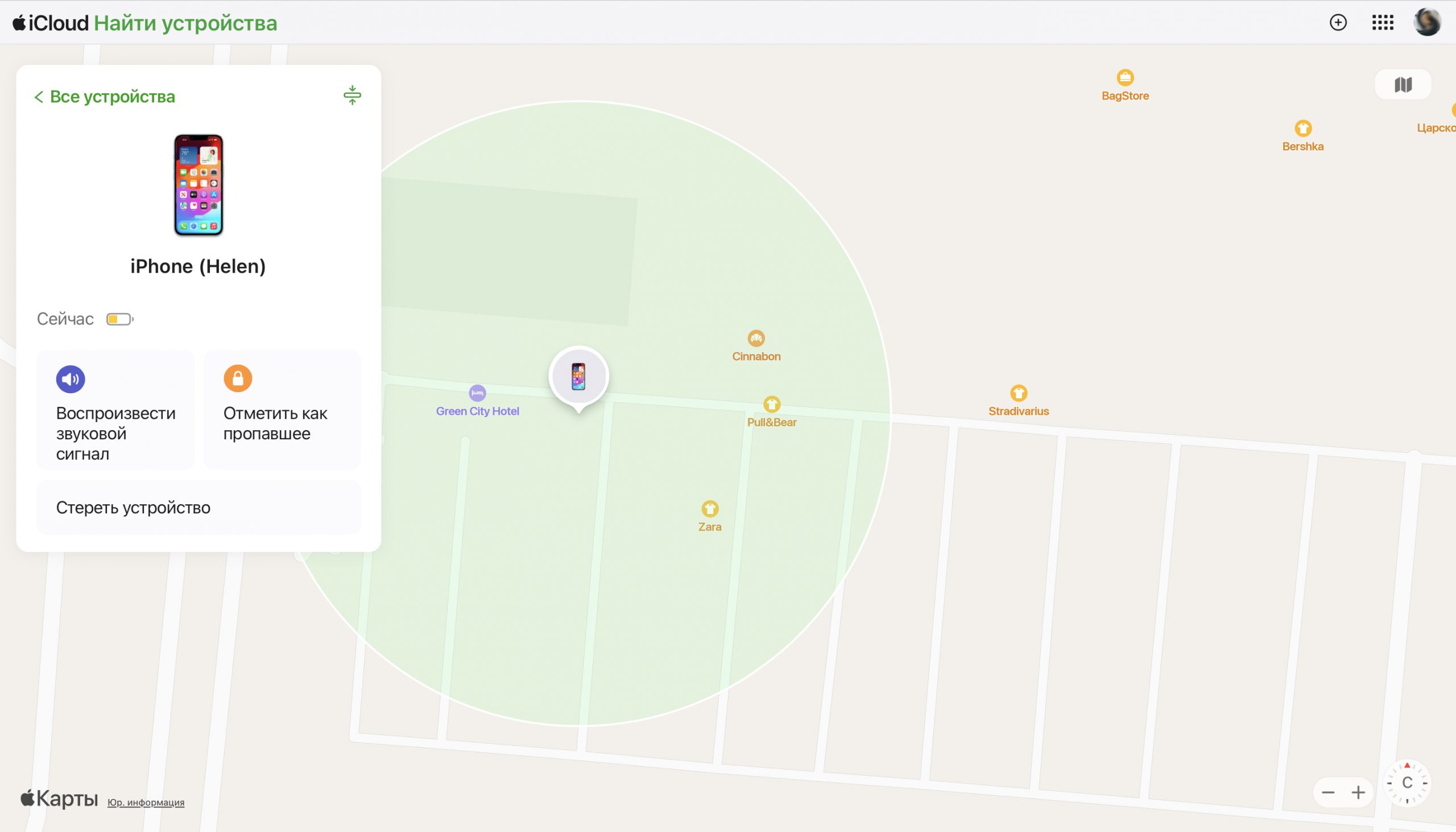Оглавление
Если вы хотя бы раз в жизни не могли найти свой смартфон и знаете, что такое лихорадочный поиск устройства по всему дому, эта статья для вас. С помощью инструмента «Локатор» можно узнать, где iPhone. А вместе с ним iPad, Mac, AirPods и Apple Watch. Давайте разберемся, что это за приложение, как работает «Локатор» на iPhone и прочих девайсах Apple.
Зачем всем пользователям активация «Локатора»?
Начнем с того, что функция нужна не только для поиска своего смартфона, завалившегося за диван. «Локатор» (Find My) — это еще и инструмент безопасности, так как приложение позволяет и отслеживать местоположение, и стирать данные.
Понять, как работает «Локатор» на iPhone, несложно. Каждый включенный девайс Apple транслирует постоянно изменяющийся ключ, который принимают и используют другие устройства бренда, находящиеся поблизости. Так формируется целая сеть с зашифрованными данными о геолокации. Ключ для расшифровки сигнала имеется только на девайсе, который находится в поиске.
Как включить «Локатор» на iPhone?
Чтобы включить функцию и разобраться, как настроить «Локатор» на iPhone, прямо сейчас возьмите свое устройство. Далее заходим в «Настройки». Нажимаем на свое имя (Apple ID), а затем — на «Локатор». И активируем нужные опции:
- заходим «Найти iPhone» и тащим ползунок вправо напротив «Найти iPhone» (для iPhone и iPad) или «Найти Mac» (для компьютеров Mac);
- если хотите, чтобы близкие знали, где вы находитесь, таким же образом активируйте функцию «Поделиться геопозицией»;
- также можете включить опцию «Последняя геопозиция», чтобы в Apple автоматически отправлялись сведения о gps вашего устройства, когда батарея почти полностью разряжена;
- если вы не всегда пользуетесь мобильным интернетом, то активируйте заодно и «Сеть Локатора», чтобы у вас была возможность найти устройство, когда оно не может подключиться к сети.
Если эти настройки не сделать, вы не сможете найти свое устройство, удаленно его пометить как потерянное, отобразить сообщение на экране с просьбой вернуть его владельцу или удалить всю личную информацию в случае кражи. Как видите, это ключевой шаг для спокойствия и безопасности.
Как найти iphone, iPad, Mac или гаджеты через приложение «Локатор»: что для этого нужно знать?
Для поиска понадобится любой другой iPhone, iPad или MacBook. Если вы член группы «Семейного доступа», то через Locator Apple сможете находить все устройства членов семьи.
Заходим в настройки на любом устройстве — на нем должен быть осуществлен вход в учетную запись Apple ID. Проверяем, чтобы и там была включена функция «Локатор» (напомним, что это зеленый ползунок напротив «Найти iPhone» для iPhone и iPad или «Найти Mac» — для компьютеров Mac).
Далее запускаем на взятом на время девайсе программу «Локатор» и заходим в «Устройства». Выбираем то, что потеряли, и один из вариантов, как найти iPhone, iPad, Mac через приложение:
- или через мою геопозицию на карте, а также через «Маршруты», позволяющие построить путь до девайса;
- или через опцию «Воспроизвести звук», если вы допускаете, что устройство где-то рядом. Если же есть сомнения, то ее лучше не выбирать, чтобы не привлечь внимание посторонних.
Здесь же вы можете включить режим пропажи («Отметить как пропавшее») и отправить на устройство сообщение со своими контактами. Так человек, который найдет технику, сможет с вами связаться. А если устройство было выключено, система покажет, где оно находилось в последний раз и сколько времени прошло после выключения. В случае полной уверенности в краже есть удаление всех данных с девайса через «Стереть это устройство».
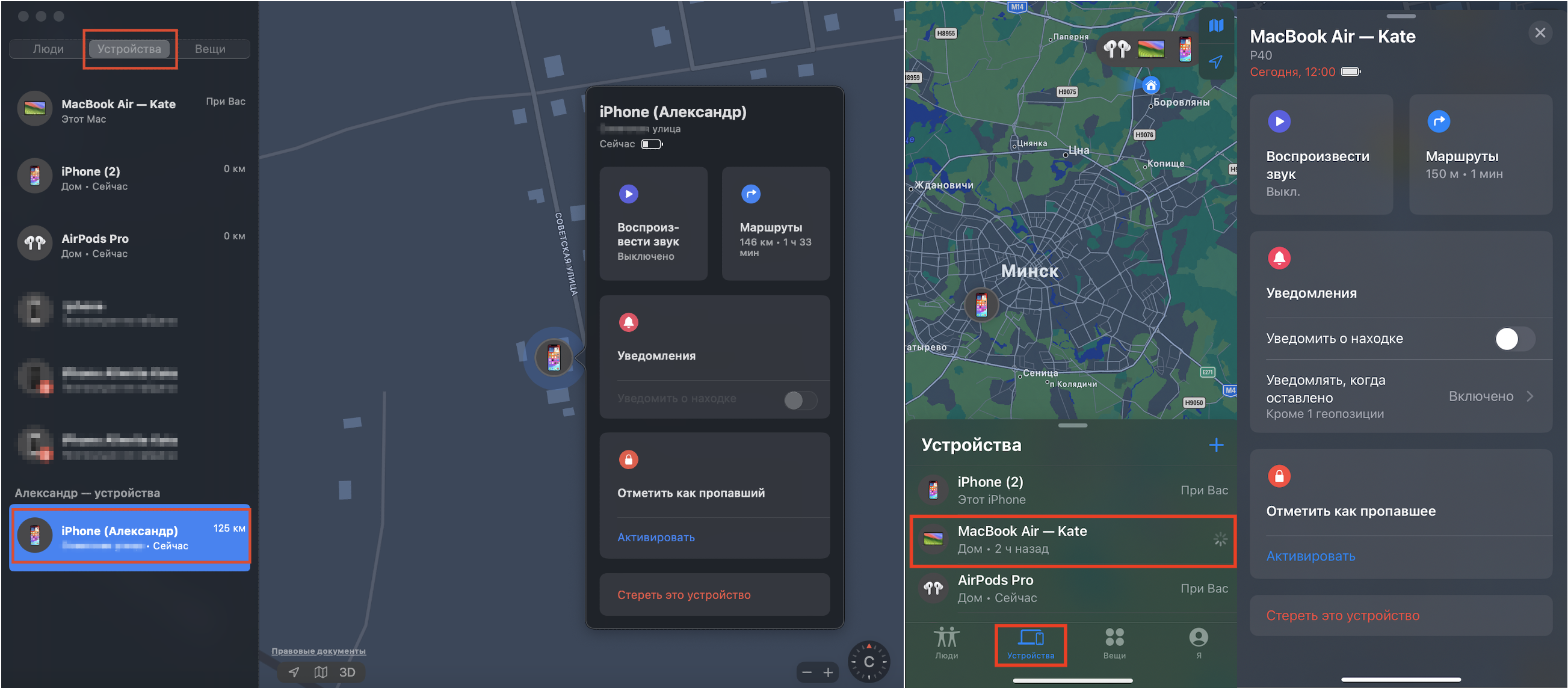
варианты поиска через Mac (слева) и через iPhone (справа)
Но поиск не обязательно должен происходить через ваш или iPhone/iPad/Mac членов вашей семьи. Это может быть девайс друга, коллеги и просто прохожего.
В этом случае заходим в настройки, запускаем приложение «Локатор», и внизу вкладки «Я» ищем надпись «Помощь другу» («Помощь друзьям» на Мас). Выбираем «Использовать другой Apple ID», вводим логин и пароль от учетной записи Apple ID потерянного устройства. И выбираем один из вариантов поиска, который мы уже описали выше.
Обратите внимание, что при использовании «Локатора» вы вводите свои логин и пароль на чужом устройстве — и приложение вас пустит, даже если была настроена двухфакторная аутентификация. Не потребуется кода подтверждения своей учетной записи, который приходит на доверенное устройство и верифицирует пользователя. Поэтому важно помнить, как отключить свой Apple ID после завершения поиска. Для этого в правом верхнем углу нажимаем на ваше имя и на кнопку «Выйти».
Как отслеживать iPhone, если у вас нет никакого устройства iOS?
На этот случай тоже есть решение — поиск через iCloud.com/find. Переходите по ссылке и нажимайте «Войти». При этом сайт может попросить ввести код, который отправлен на доверенное устройство. Если вы ищете именно его, то код вводить не нужно, а сразу жмите кнопку «Найти устройства». Здесь будут доступны те же опции: звуковой сигнал, геопозиция устройства и возможность заблокировать, стереть все личные данные.
Не получается разобраться самостоятельно? В i-Store работают профессиональные сотрудники, которые помогут настроить «Локатор» на iPhone, iPad, Mac и покажут, как работает инструмент при разных сценариях. Приходите за консультацией!
ЧИТАЙТЕ ТАКЖЕ
Подпишитесь на рассылку и узнавайте первым о новых акциях и спецпредложениях магазина!